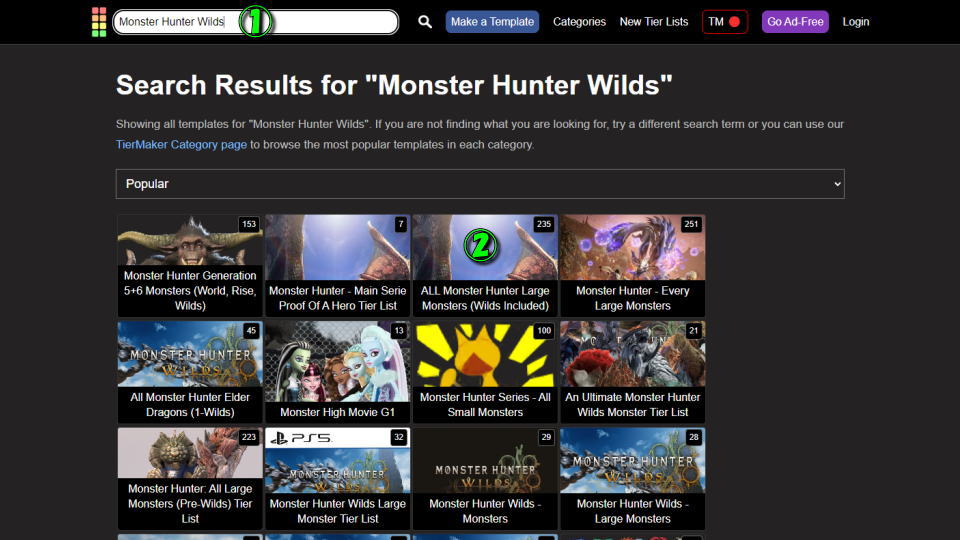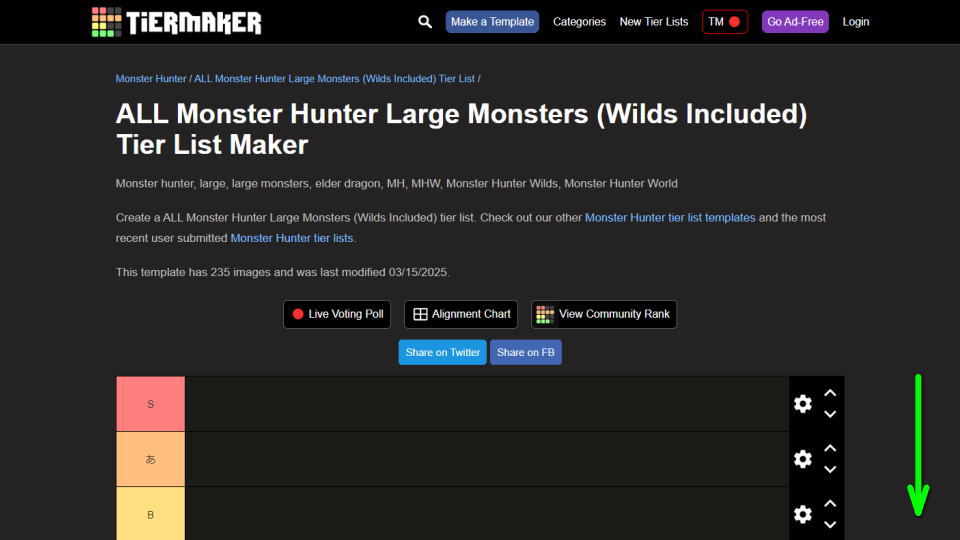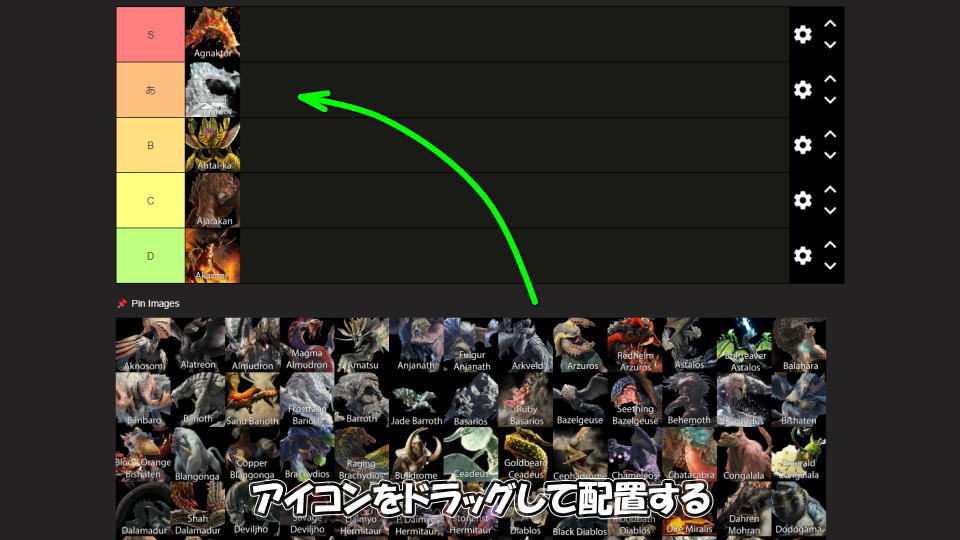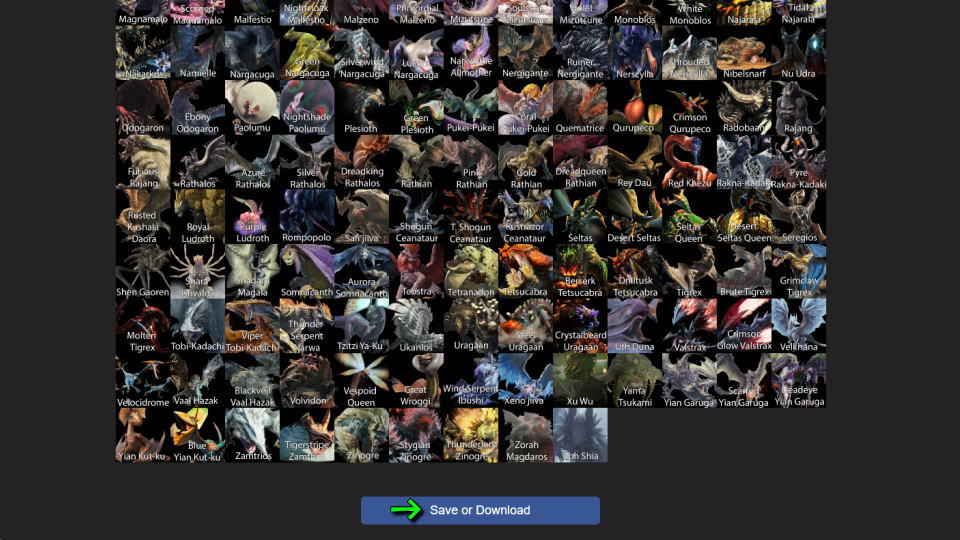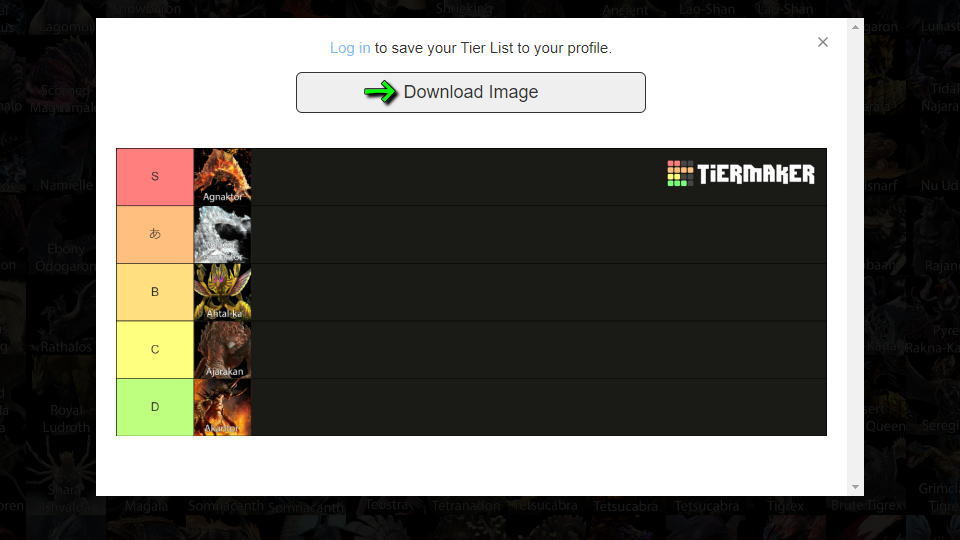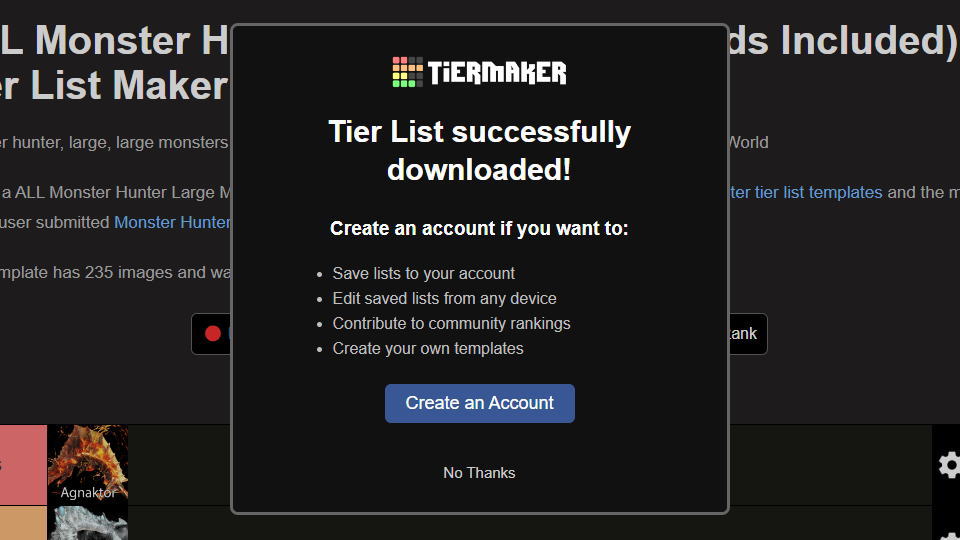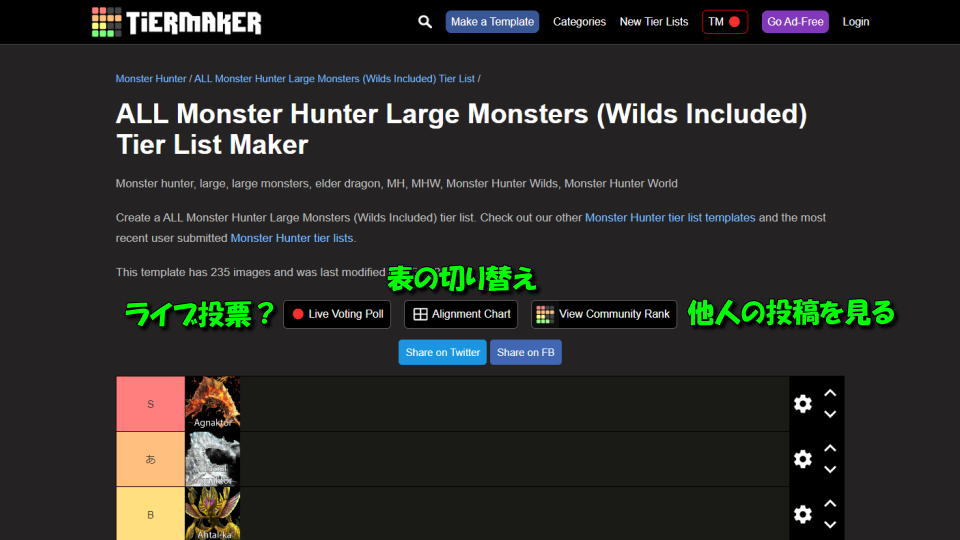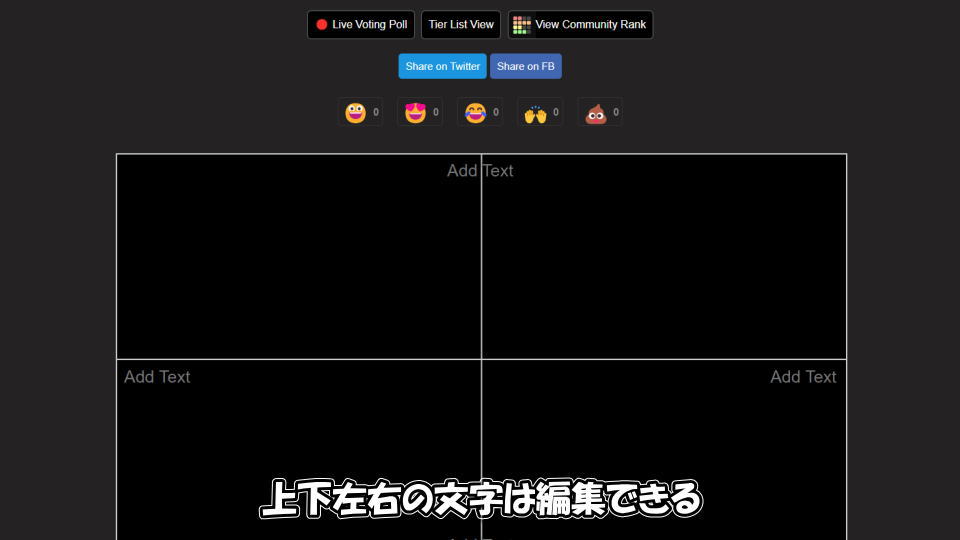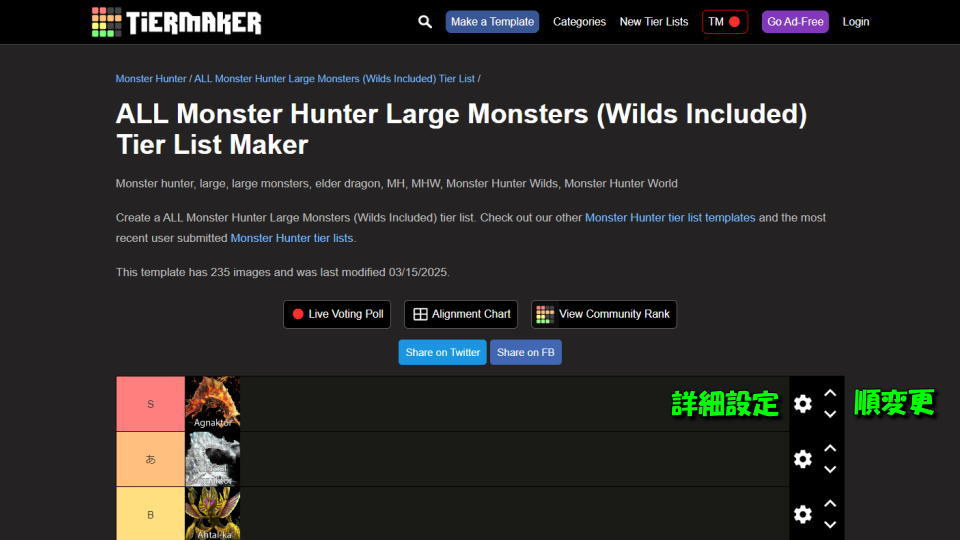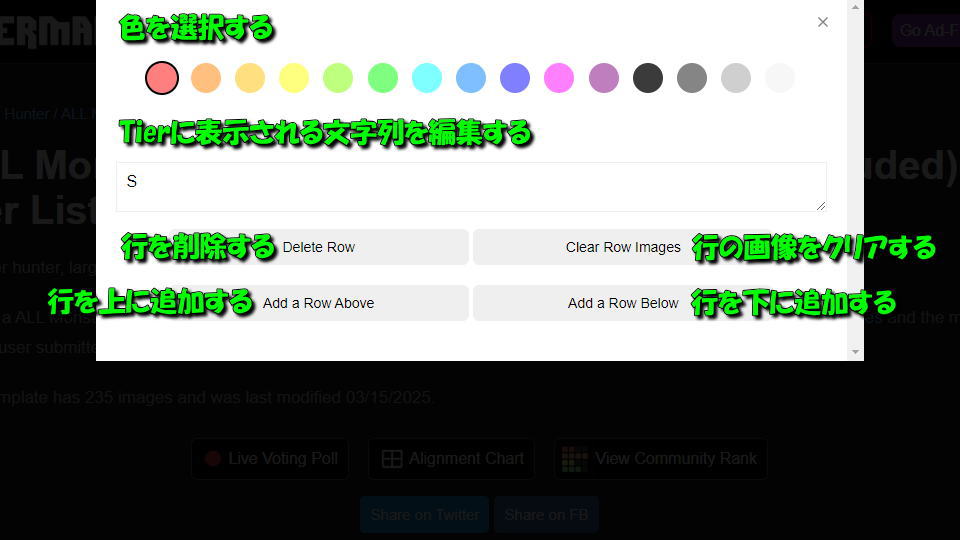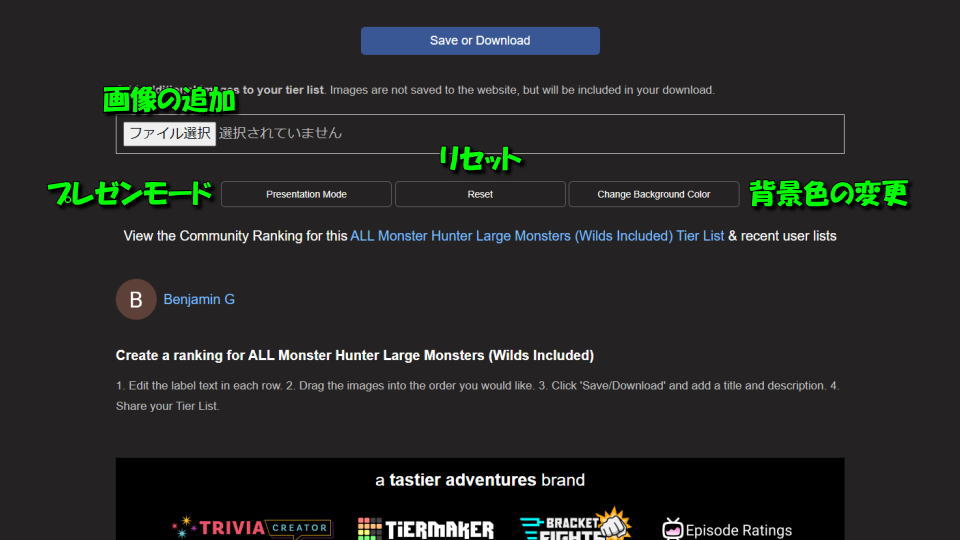様々なアニメやゲームなど、任意の題材に関するTier(ティア:順位)を画像で作成できるTierMaker。
今回の記事では標準で日本語に対応していない、この「TierMaker」の使い方について詳しく解説します。
TierMakerの使い方
TierMakerを使うには、まず「TierMaker」にアクセスします。
TierMakerに移動したら、ページ上部の検索フォームに「任意の文字列」を入力して確定します。
入力した文字列に関連するリストが表示されたら、該当するリストを選択します。
リストのページに移動したら、画面を下にスクロールします。
するとアイコンがありますから、ドラッグ&ドロップしてあなたが考える最強のティアリストを作ります。
最強のティアリスト(おすすめランキング)ができたら、画面下部の「Save or Download」に進みます。
画面上部に小さなウィンドウが表示されたら「Download Image」を選択して、画像を端末に保存します。
会員登録を行う利点
前述した「Download Image」で画像の保存が完了すると、この「会員登録の案内画面」が表示されます。
青いボタンで示された「Create an Account」から会員登録を行うと、これらの利点が受けられます。
会員登録を行う利点
- Save lists to your account ⇒ アカウントにリストを保存できる
- Edit saved lists from any device ⇒ 保存したリストを様々な端末から編集できる
- Contribute to community rankings ⇒ コミュニティランキングに貢献できる
- Create your own templates ⇒ 独自のテンプレートを作成できる
TierMakerの詳細設定
TierMakerの画面上部では、Live Voting Pill / Alignment Chart / View Company Rankが操作できます。
TierMakerの詳細設定
- Live Voting Pill ⇒ ライブ投票でランキングを作成する?
- Alignment Chart ⇒ 表を属性チャートに切り替える
- View Company Rank ⇒ 選択中のリストに関する他の人の投稿を見る
中央の「Alignment Chart」とは、アイコンを上下左右に配置して「傾向」を示すために使われます。
また上下左右のテキストは、クリックすることによって「自由な文字列」を入力できます。
またランキング画面では歯車を選択して「詳細設定」を表示したり、矢印の上下で順位の変更ができます。
詳細設定では色の選択やTierに表示される文字列の編集、および行の削除・クリア・追加ができます。
そのほかランキング画面の下部では「ファイル選択」から選択項目にないアイコンを追加したり、Presentation Mode / Reset / Change Background Colorなどが操作できます。

🛒人気の商品が日替わりで登場。毎日お得なタイムセール
📖500万冊の電子書籍が読み放題。Kindle Unlimited
🎵高音質な空間オーディオを体験しよう。Amazon Music Unlimited
🎧移動中が学習時間。Audible 30日間無料体験キャンペーン
📕毎日無料で読めるマンガアプリ「Amazon Fliptoon」